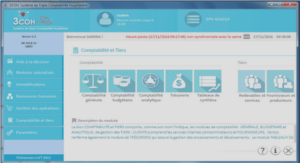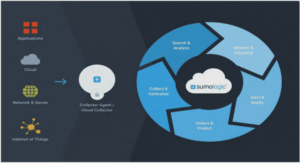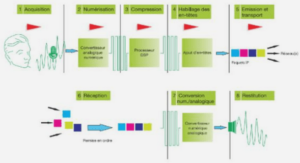TD/TP réseau local – ARP – DHCP – CIDR, tutoriel & guide de travaux pratiques en pdf.
La configuration des hôtes
De la même façon vous l’avez fait la semaine dernière, associez les adresses logiques suivantes à la connexion FastEthernet de chacun des trois ordinateurs et pour l’imprimante réseau :
Hôte Adresse logique
PC0 192.168.50.1
PC1 192.168.50.2
PC2 192.168.50.3
Printer0 192.168.50.4
Vérifiez la connexion et l’accès aux différentes machines par la commande ping.
Observez les échanges entre machines et en particulier la requête ARP qui est envoyée.
Expliquez ce fonctionnement
Ajout et configuration d’un serveur DHCP
Ce réseau local permet, localement, d’échanger des données entre les trois ordinateurs ou d’imprimer des documents à partir de n’importe lequel de ces trois ordinateurs. Vous avez donné à chacun des hôtes une adresse logique fixe en configurant son interface réseau. Lorsque vous vous connecté à l’IUT vous n’avez pourtant pas besoin de lui donner une adresse logique fixe. Cela s’effectue automatiquement. Le routeur contient un serveur DHCP, qui sert à donner une adresse logique dynamique à chaque appareil que vous branchez sur votre réseau. Nous allons donc maintenant ajouter un serveur DHCP à notre réseau.
Pour cela vous devez installer un serveur dans sur lequel vous configurerez un serveur DHCP.
Vous devez spécifier à partir de quelle adresse le serveur DHCP accordera de nouvelles adresses aux hôtes. Dans le champ «Start IP Address» (4), entrez l’adresse : 192.168.50.100 Dans le champ «Default Gateway» entrez l’adresse logique : 192.168.50.10 qui sera l’adresse de notre futur routeur, qui servira à pouvoir communiquer avec l’extérieur.
Réseaux LPSIL ADMIN
Observez les échanges (mettre en mode simulation) qui circulent entre les machines et le serveur DHCP. De quels type sont les packets envoyés au serveur, analysez les.
La configuration des hôtes en DHCP
Comme nous voulons maintenant que cet ordinateur reçoive automatiquement une adresse logique dynamique, sélectionnez le choix «DHCP» dan s sa fenêtre de configuration. Vérifiez le bon fonctionnement du serveur. Observez les échanges (mettre en mode simulation) qui circulent entre les machines et le serveur DHCP. De quels type sont les packets envoyés au serveur, analysez les.